如何彻底清理系统运行时产生的垃圾
- 格式:docx
- 大小:14.84 KB
- 文档页数:3
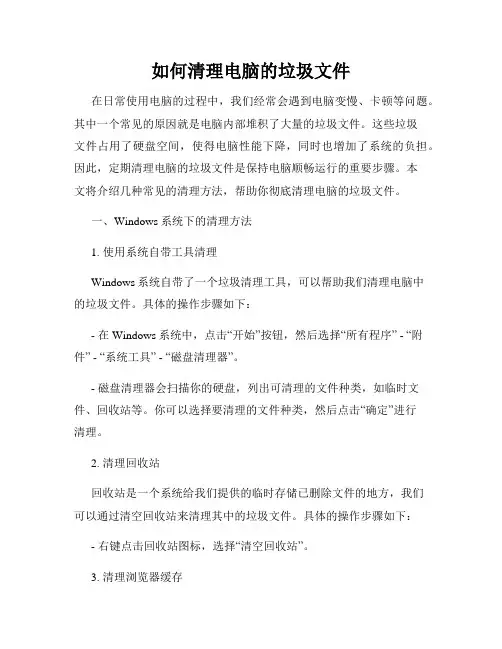
如何清理电脑的垃圾文件在日常使用电脑的过程中,我们经常会遇到电脑变慢、卡顿等问题。
其中一个常见的原因就是电脑内部堆积了大量的垃圾文件。
这些垃圾文件占用了硬盘空间,使得电脑性能下降,同时也增加了系统的负担。
因此,定期清理电脑的垃圾文件是保持电脑顺畅运行的重要步骤。
本文将介绍几种常见的清理方法,帮助你彻底清理电脑的垃圾文件。
一、Windows系统下的清理方法1. 使用系统自带工具清理Windows系统自带了一个垃圾清理工具,可以帮助我们清理电脑中的垃圾文件。
具体的操作步骤如下:- 在Windows系统中,点击“开始”按钮,然后选择“所有程序” - “附件” - “系统工具” - “磁盘清理器”。
- 磁盘清理器会扫描你的硬盘,列出可清理的文件种类,如临时文件、回收站等。
你可以选择要清理的文件种类,然后点击“确定”进行清理。
2. 清理回收站回收站是一个系统给我们提供的临时存储已删除文件的地方,我们可以通过清空回收站来清理其中的垃圾文件。
具体的操作步骤如下:- 右键点击回收站图标,选择“清空回收站”。
3. 清理浏览器缓存在日常使用互联网的过程中,浏览器会自动下载一些临时文件,以便提高下次访问相同网页的速度。
这些临时文件也占据了硬盘空间,我们可以定期清理浏览器缓存来释放空间。
不同浏览器的清理方式略有不同,一般可以在浏览器的设置中找到清理缓存的选项。
二、Mac系统下的清理方法1. 使用系统自带工具清理Mac系统自带了一个名为“清理优化”的工具,可以帮助我们清理电脑中的垃圾文件。
具体的操作步骤如下:- 在Mac系统中,点击“启动台”图标,然后找到并打开“其他”文件夹,进入“清理优化”应用。
- 清理优化应用会扫描你的硬盘,列出可清理的文件种类,如系统日志文件、下载文件等。
你可以选择要清理的文件种类,然后点击“清理”。
2. 清理下载文件夹下载文件夹是存储我们下载文件的临时位置,其中可能会积累许多垃圾文件。
我们可以手动清理下载文件夹来释放空间。
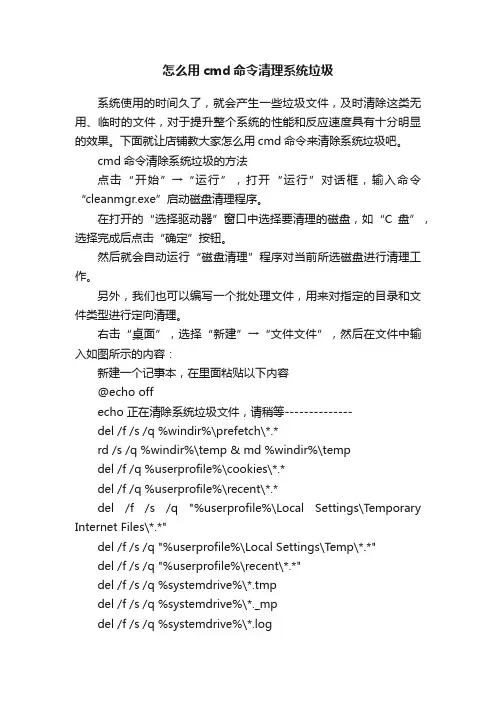
怎么用cmd命令清理系统垃圾系统使用的时间久了,就会产生一些垃圾文件,及时清除这类无用、临时的文件,对于提升整个系统的性能和反应速度具有十分明显的效果。
下面就让店铺教大家怎么用cmd命令来清除系统垃圾吧。
cmd命令清除系统垃圾的方法点击“开始”→“运行”,打开“运行”对话框,输入命令“cleanmgr.exe”启动磁盘清理程序。
在打开的“选择驱动器”窗口中选择要清理的磁盘,如“C盘”,选择完成后点击“确定”按钮。
然后就会自动运行“磁盘清理”程序对当前所选磁盘进行清理工作。
另外,我们也可以编写一个批处理文件,用来对指定的目录和文件类型进行定向清理。
右击“桌面”,选择“新建”→“文件文件”,然后在文件中输入如图所示的内容:新建一个记事本,在里面粘贴以下内容@echo offecho 正在清除系统垃圾文件,请稍等--------------del /f /s /q %windir%\prefetch\*.*rd /s /q %windir%\temp & md %windir%\tempdel /f /q %userprofile%\cookies\*.*del /f /q %userprofile%\recent\*.*del /f /s /q "%userprofile%\Local Settings\Temporary Internet Files\*.*"del /f /s /q "%userprofile%\Local Settings\Temp\*.*"del /f /s /q "%userprofile%\recent\*.*"del /f /s /q %systemdrive%\*.tmpdel /f /s /q %systemdrive%\*._mpdel /f /s /q %systemdrive%\*.logdel /f /s /q %systemdrive%\*.giddel /f /s /q %systemdrive%\*.chkdel /f /s /q %systemdrive%\*.olddel /f /s /q %systemdrive%\recycled\*.*del /f /s /q %windir%\*.bakecho 清除系统垃圾文件完成------------------------ echo. & pause然后把记事本另存为“Clear.bat“的批处理文件。
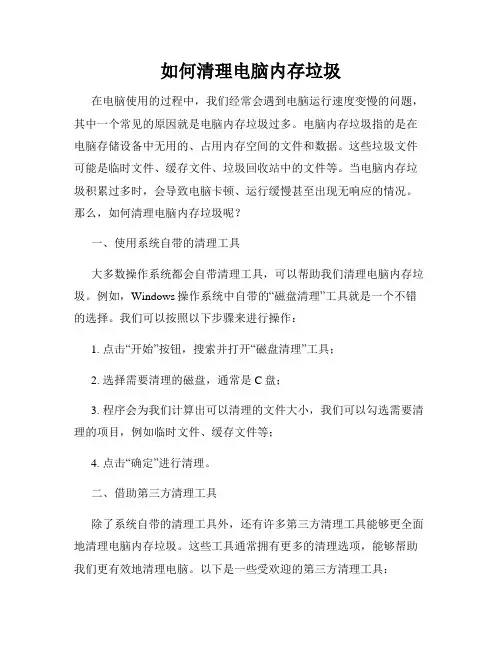
如何清理电脑内存垃圾在电脑使用的过程中,我们经常会遇到电脑运行速度变慢的问题,其中一个常见的原因就是电脑内存垃圾过多。
电脑内存垃圾指的是在电脑存储设备中无用的、占用内存空间的文件和数据。
这些垃圾文件可能是临时文件、缓存文件、垃圾回收站中的文件等。
当电脑内存垃圾积累过多时,会导致电脑卡顿、运行缓慢甚至出现无响应的情况。
那么,如何清理电脑内存垃圾呢?一、使用系统自带的清理工具大多数操作系统都会自带清理工具,可以帮助我们清理电脑内存垃圾。
例如,Windows操作系统中自带的“磁盘清理”工具就是一个不错的选择。
我们可以按照以下步骤来进行操作:1. 点击“开始”按钮,搜索并打开“磁盘清理”工具;2. 选择需要清理的磁盘,通常是C盘;3. 程序会为我们计算出可以清理的文件大小,我们可以勾选需要清理的项目,例如临时文件、缓存文件等;4. 点击“确定”进行清理。
二、借助第三方清理工具除了系统自带的清理工具外,还有许多第三方清理工具能够更全面地清理电脑内存垃圾。
这些工具通常拥有更多的清理选项,能够帮助我们更有效地清理电脑。
以下是一些受欢迎的第三方清理工具:1. CCleaner:CCleaner是一款知名的系统清理工具,它可以清理浏览器缓存、临时文件、注册表垃圾等;2. Wise Care 365:Wise Care 365是一套综合的系统优化工具,可以清理电脑内存垃圾、优化系统性能、保护隐私等;3. Advanced SystemCare:Advanced SystemCare是一款功能强大的系统维护工具,可以清理垃圾文件、修复系统问题、优化启动速度等。
使用第三方清理工具时,我们需要注意以下几点:1. 下载来自官方网站的正版软件,确保软件安全可靠;2. 安装时选择自定义安装,注意勾选和取消不需要的附加软件;3. 定期更新软件版本,保持最新的功能和修复漏洞;4. 仔细查看清理选项,确保不误删重要文件。
三、定期清理垃圾文件除了使用系统自带或第三方清理工具外,我们还可以定期手动清理电脑内存垃圾。
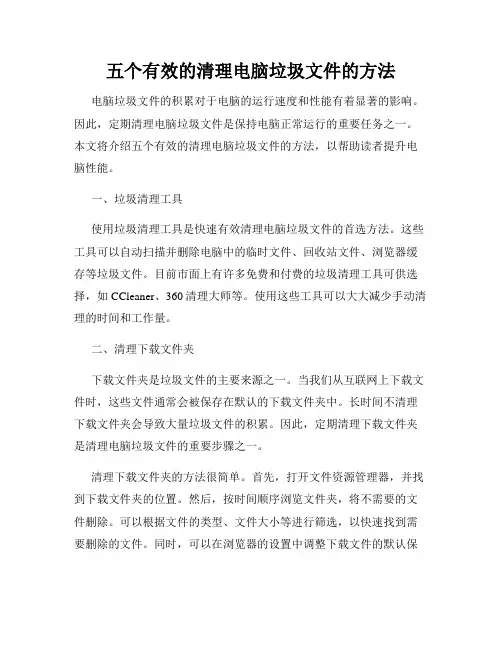
五个有效的清理电脑垃圾文件的方法电脑垃圾文件的积累对于电脑的运行速度和性能有着显著的影响。
因此,定期清理电脑垃圾文件是保持电脑正常运行的重要任务之一。
本文将介绍五个有效的清理电脑垃圾文件的方法,以帮助读者提升电脑性能。
一、垃圾清理工具使用垃圾清理工具是快速有效清理电脑垃圾文件的首选方法。
这些工具可以自动扫描并删除电脑中的临时文件、回收站文件、浏览器缓存等垃圾文件。
目前市面上有许多免费和付费的垃圾清理工具可供选择,如CCleaner、360清理大师等。
使用这些工具可以大大减少手动清理的时间和工作量。
二、清理下载文件夹下载文件夹是垃圾文件的主要来源之一。
当我们从互联网上下载文件时,这些文件通常会被保存在默认的下载文件夹中。
长时间不清理下载文件夹会导致大量垃圾文件的积累。
因此,定期清理下载文件夹是清理电脑垃圾文件的重要步骤之一。
清理下载文件夹的方法很简单。
首先,打开文件资源管理器,并找到下载文件夹的位置。
然后,按时间顺序浏览文件夹,将不需要的文件删除。
可以根据文件的类型、文件大小等进行筛选,以快速找到需要删除的文件。
同时,可以在浏览器的设置中调整下载文件的默认保存位置,将其修改为其他目录,以避免将垃圾文件保存在下载文件夹中。
三、清理临时文件临时文件是电脑运行过程中产生的临时数据文件,包括操作系统的临时文件、应用程序产生的临时文件等。
这些文件在电脑正常运行时是必需的,但当它们积累过多时,会占用大量的磁盘空间,降低电脑的运行速度。
清理临时文件的方法也很简单。
首先,打开文件资源管理器,并在地址栏输入"%temp%",然后按回车键。
这样可以快速打开系统的临时文件夹。
将文件夹中的所有文件和文件夹选中并删除即可。
另外,还可以使用系统自带的磁盘清理工具来清理临时文件。
只需在开始菜单中搜索“磁盘清理”并打开该工具,然后选择要清理的磁盘驱动器,并勾选“临时文件”选项,最后点击“确定”即可开始清理。
四、清理回收站回收站是存放被删除文件的临时存储地,使用回收站可以将文件还原到原始位置。
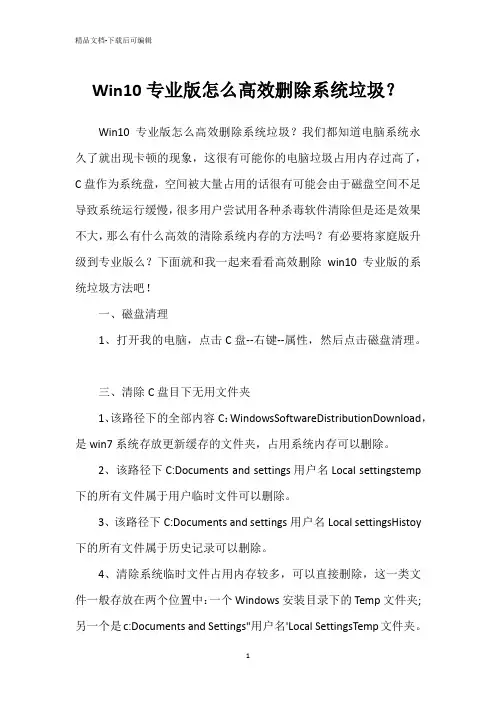
Win10专业版怎么高效删除系统垃圾?Win10专业版怎么高效删除系统垃圾?我们都知道电脑系统永久了就出现卡顿的现象,这很有可能你的电脑垃圾占用内存过高了,C盘作为系统盘,空间被大量占用的话很有可能会由于磁盘空间不足导致系统运行缓慢,很多用户尝试用各种杀毒软件清除但是还是效果不大,那么有什么高效的清除系统内存的方法吗?有必要将家庭版升级到专业版么?下面就和我一起来看看高效删除win10专业版的系统垃圾方法吧!一、磁盘清理1、打开我的电脑,点击C盘--右键--属性,然后点击磁盘清理。
三、清除C盘目下无用文件夹1、该路径下的全部内容C:WindowsSoftwareDistributionDownload,是win7系统存放更新缓存的文件夹,占用系统内存可以删除。
2、该路径下C:Documents and settings用户名Local settingstemp 下的所有文件属于用户临时文件可以删除。
3、该路径下C:Documents and settings用户名Local settingsHistoy 下的所有文件属于历史记录可以删除。
4、清除系统临时文件占用内存较多,可以直接删除,这一类文件一般存放在两个位置中:一个Windows安装目录下的Temp文件夹;另一个是c:Documents and Settings"用户名'Local SettingsTemp文件夹。
在这里我们只能简要的为大家准备几种高效删除系统垃圾的方法,对于第三种"清除C盘目下无用文件夹'的方法还有很多,我们只是选择了部分作为例子。
注意:C盘是支撑整个系统运作的主要硬盘,里面有许多重要的文件,希望大家不要随意删除,删除前查询该文件价夹的详细信息。
以上就是我为大家带来高效删除win10专业版的系统垃圾方法介绍了,希望能帮助到大家!。
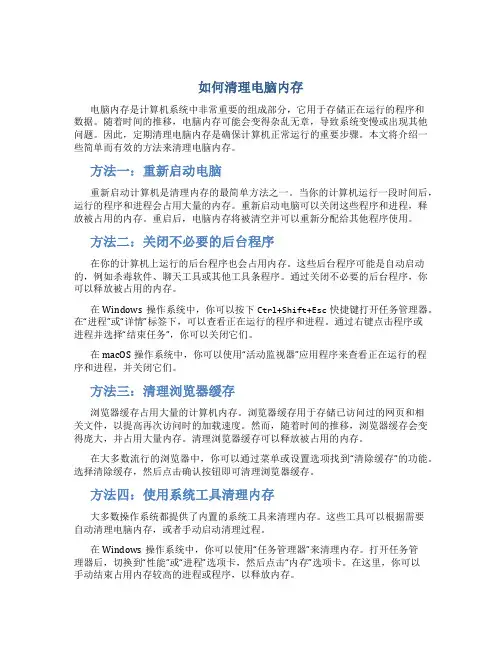
如何清理电脑内存电脑内存是计算机系统中非常重要的组成部分,它用于存储正在运行的程序和数据。
随着时间的推移,电脑内存可能会变得杂乱无章,导致系统变慢或出现其他问题。
因此,定期清理电脑内存是确保计算机正常运行的重要步骤。
本文将介绍一些简单而有效的方法来清理电脑内存。
方法一:重新启动电脑重新启动计算机是清理内存的最简单方法之一。
当你的计算机运行一段时间后,运行的程序和进程会占用大量的内存。
重新启动电脑可以关闭这些程序和进程,释放被占用的内存。
重启后,电脑内存将被清空并可以重新分配给其他程序使用。
方法二:关闭不必要的后台程序在你的计算机上运行的后台程序也会占用内存。
这些后台程序可能是自动启动的,例如杀毒软件、聊天工具或其他工具条程序。
通过关闭不必要的后台程序,你可以释放被占用的内存。
在Windows操作系统中,你可以按下Ctrl+Shift+Esc快捷键打开任务管理器。
在“进程”或“详情”标签下,可以查看正在运行的程序和进程。
通过右键点击程序或进程并选择“结束任务”,你可以关闭它们。
在macOS操作系统中,你可以使用“活动监视器”应用程序来查看正在运行的程序和进程,并关闭它们。
方法三:清理浏览器缓存浏览器缓存占用大量的计算机内存。
浏览器缓存用于存储已访问过的网页和相关文件,以提高再次访问时的加载速度。
然而,随着时间的推移,浏览器缓存会变得庞大,并占用大量内存。
清理浏览器缓存可以释放被占用的内存。
在大多数流行的浏览器中,你可以通过菜单或设置选项找到“清除缓存”的功能。
选择清除缓存,然后点击确认按钮即可清理浏览器缓存。
方法四:使用系统工具清理内存大多数操作系统都提供了内置的系统工具来清理内存。
这些工具可以根据需要自动清理电脑内存,或者手动启动清理过程。
在Windows操作系统中,你可以使用“任务管理器”来清理内存。
打开任务管理器后,切换到“性能”或“进程”选项卡,然后点击“内存”选项卡。
在这里,你可以手动结束占用内存较高的进程或程序,以释放内存。
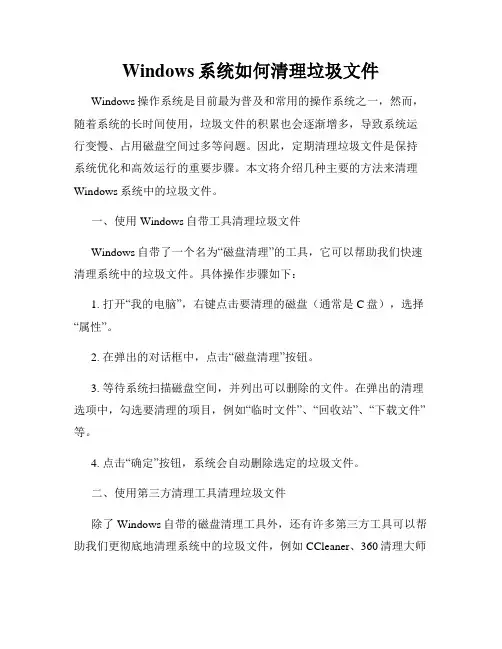
Windows系统如何清理垃圾文件Windows操作系统是目前最为普及和常用的操作系统之一,然而,随着系统的长时间使用,垃圾文件的积累也会逐渐增多,导致系统运行变慢、占用磁盘空间过多等问题。
因此,定期清理垃圾文件是保持系统优化和高效运行的重要步骤。
本文将介绍几种主要的方法来清理Windows系统中的垃圾文件。
一、使用Windows自带工具清理垃圾文件Windows自带了一个名为“磁盘清理”的工具,它可以帮助我们快速清理系统中的垃圾文件。
具体操作步骤如下:1. 打开“我的电脑”,右键点击要清理的磁盘(通常是C盘),选择“属性”。
2. 在弹出的对话框中,点击“磁盘清理”按钮。
3. 等待系统扫描磁盘空间,并列出可以删除的文件。
在弹出的清理选项中,勾选要清理的项目,例如“临时文件”、“回收站”、“下载文件”等。
4. 点击“确定”按钮,系统会自动删除选定的垃圾文件。
二、使用第三方清理工具清理垃圾文件除了Windows自带的磁盘清理工具外,还有许多第三方工具可以帮助我们更彻底地清理系统中的垃圾文件,例如CCleaner、360清理大师等。
这些工具可以对系统进行全面的扫描和清理,清理效果更为出色。
使用这些工具的步骤如下:1. 下载并安装所选的第三方清理工具。
2. 打开工具后,选择要清理的磁盘,一般建议选择C盘。
3. 点击“扫描”按钮,等待工具扫描系统中的垃圾文件。
4. 扫描完成后,工具会列出可以删除的垃圾文件。
勾选要清理的项目,例如“临时文件”、“垃圾邮件”、“缓存文件”等。
5. 点击“清理”或“删除”按钮,工具会自动删除选定的垃圾文件。
三、清理浏览器垃圾文件除了系统垃圾文件外,浏览器中的缓存文件、Cookie和历史记录等也会占用大量的磁盘空间。
清理浏览器垃圾文件可以提高浏览器的运行速度和网络访问效率。
不同浏览器的清理方法略有差异,以下是清理常见浏览器垃圾文件的方法:1. 在浏览器中找到设置选项,通常在菜单栏的右上角。
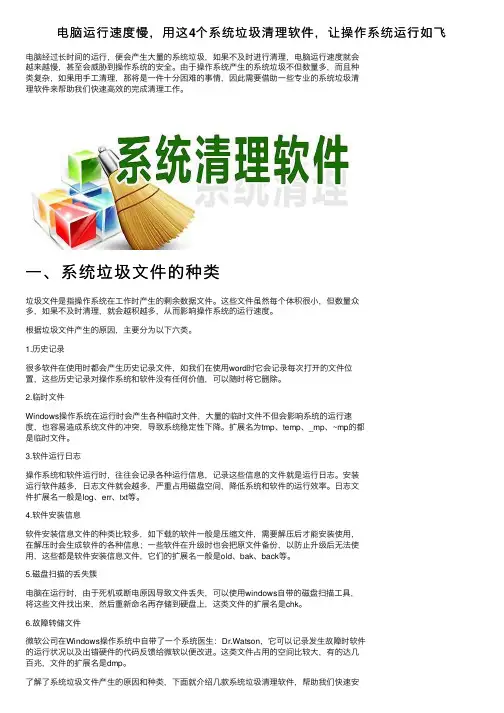
电脑运⾏速度慢,⽤这4个系统垃圾清理软件,让操作系统运⾏如飞电脑经过长时间的运⾏,便会产⽣⼤量的系统垃圾,如果不及时进⾏清理,电脑运⾏速度就会越来越慢,甚⾄会威胁到操作系统的安全。
由于操作系统产⽣的系统垃圾不但数量多,⽽且种类复杂,如果⽤⼿⼯清理,那将是⼀件⼗分困难的事情,因此需要借助⼀些专业的系统垃圾清理软件来帮助我们快速⾼效的完成清理⼯作。
⼀、系统垃圾⽂件的种类垃圾⽂件是指操作系统在⼯作时产⽣的剩余数据⽂件。
这些⽂件虽然每个体积很⼩,但数量众多,如果不及时清理,就会越积越多,从⽽影响操作系统的运⾏速度。
根据垃圾⽂件产⽣的原因,主要分为以下六类。
1.历史记录很多软件在使⽤时都会产⽣历史记录⽂件,如我们在使⽤word时它会记录每次打开的⽂件位置,这些历史记录对操作系统和软件没有任何价值,可以随时将它删除。
2.临时⽂件Windows操作系统在运⾏时会产⽣各种临时⽂件,⼤量的临时⽂件不但会影响系统的运⾏速度,也容易造成系统⽂件的冲突,导致系统稳定性下降。
扩展名为tmp、temp、_mp、~mp的都是临时⽂件。
3.软件运⾏⽇志操作系统和软件运⾏时,往往会记录各种运⾏信息,记录这些信息的⽂件就是运⾏⽇志。
安装运⾏软件越多,⽇志⽂件就会越多,严重占⽤磁盘空间,降低系统和软件的运⾏效率。
⽇志⽂件扩展名⼀般是log、err、txt等。
4.软件安装信息软件安装信息⽂件的种类⽐较多,如下载的软件⼀般是压缩⽂件,需要解压后才能安装使⽤,在解压时会⽣成软件的各种信息;⼀些软件在升级时也会把原⽂件备份,以防⽌升级后⽆法使⽤,这些都是软件安装信息⽂件,它们的扩展名⼀般是old、bak、back等。
5.磁盘扫描的丢失簇电脑在运⾏时,由于死机或断电原因导致⽂件丢失,可以使⽤windows⾃带的磁盘扫描⼯具,将这些⽂件找出来,然后重新命名再存储到硬盘上,这类⽂件的扩展名是chk。
6.故障转储⽂件微软公司在Windows操作系统中⾃带了⼀个系统医⽣:Dr.Watson,它可以记录发⽣故障时软件的运⾏状况以及出错硬件的代码反馈给微软以便改进。
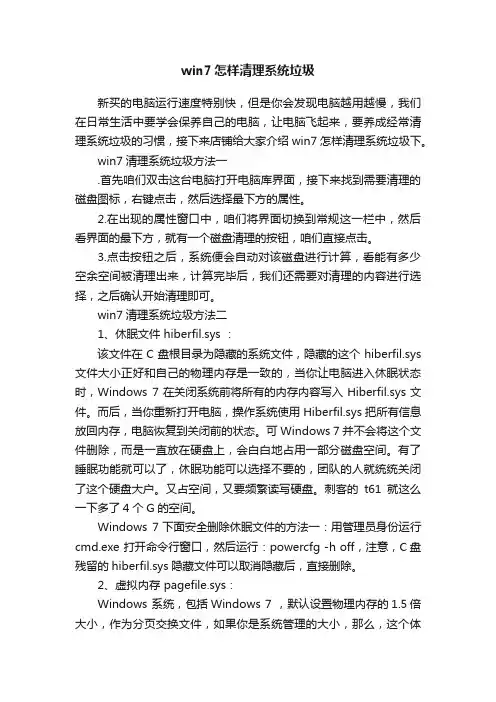
win7怎样清理系统垃圾新买的电脑运行速度特别快,但是你会发现电脑越用越慢,我们在日常生活中要学会保养自己的电脑,让电脑飞起来,要养成经常清理系统垃圾的习惯,接下来店铺给大家介绍win7怎样清理系统垃圾下。
win7清理系统垃圾方法一.首先咱们双击这台电脑打开电脑库界面,接下来找到需要清理的磁盘图标,右键点击,然后选择最下方的属性。
2.在出现的属性窗口中,咱们将界面切换到常规这一栏中,然后看界面的最下方,就有一个磁盘清理的按钮,咱们直接点击。
3.点击按钮之后,系统便会自动对该磁盘进行计算,看能有多少空余空间被清理出来,计算完毕后,我们还需要对清理的内容进行选择,之后确认开始清理即可。
win7清理系统垃圾方法二1、休眠文件 hiberfil.sys :该文件在C盘根目录为隐藏的系统文件,隐藏的这个hiberfil.sys 文件大小正好和自己的物理内存是一致的,当你让电脑进入休眠状态时,Windows 7在关闭系统前将所有的内存内容写入Hiberfil.sys文件。
而后,当你重新打开电脑,操作系统使用Hiberfil.sys把所有信息放回内存,电脑恢复到关闭前的状态。
可Windows 7 并不会将这个文件删除,而是一直放在硬盘上,会白白地占用一部分磁盘空间。
有了睡眠功能就可以了,休眠功能可以选择不要的,团队的人就统统关闭了这个硬盘大户。
又占空间,又要频繁读写硬盘。
刺客的t61就这么一下多了4个G的空间。
Windows 7下面安全删除休眠文件的方法一:用管理员身份运行cmd.exe 打开命令行窗口,然后运行:powercfg -h off,注意,C盘残留的hiberfil.sys隐藏文件可以取消隐藏后,直接删除。
2、虚拟内存 pagefile.sys:Windows 系统,包括Windows 7 ,默认设置物理内存的1.5倍大小,作为分页交换文件,如果你是系统管理的大小,那么,这个体积是自动变化的,往往越来越大。
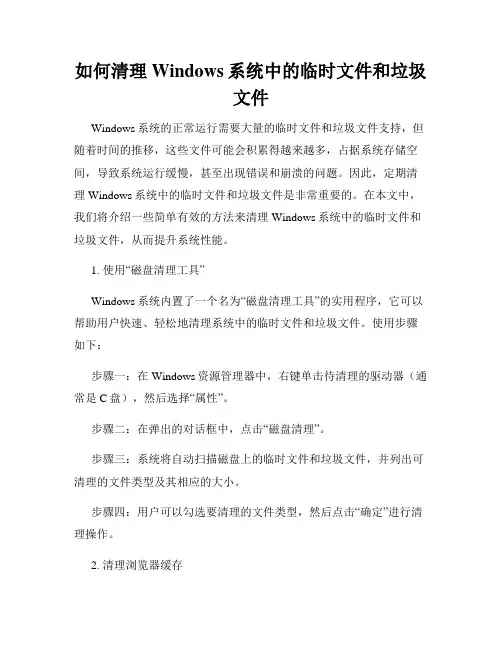
如何清理Windows系统中的临时文件和垃圾文件Windows系统的正常运行需要大量的临时文件和垃圾文件支持,但随着时间的推移,这些文件可能会积累得越来越多,占据系统存储空间,导致系统运行缓慢,甚至出现错误和崩溃的问题。
因此,定期清理Windows系统中的临时文件和垃圾文件是非常重要的。
在本文中,我们将介绍一些简单有效的方法来清理Windows系统中的临时文件和垃圾文件,从而提升系统性能。
1. 使用“磁盘清理工具”Windows系统内置了一个名为“磁盘清理工具”的实用程序,它可以帮助用户快速、轻松地清理系统中的临时文件和垃圾文件。
使用步骤如下:步骤一:在Windows资源管理器中,右键单击待清理的驱动器(通常是C盘),然后选择“属性”。
步骤二:在弹出的对话框中,点击“磁盘清理”。
步骤三:系统将自动扫描磁盘上的临时文件和垃圾文件,并列出可清理的文件类型及其相应的大小。
步骤四:用户可以勾选要清理的文件类型,然后点击“确定”进行清理操作。
2. 清理浏览器缓存浏览器缓存是存储在计算机上的临时文件,用于加快Web页面的加载速度。
但随着时间的推移,浏览器缓存可能会变得庞大,占据大量存储空间。
清理浏览器缓存可以帮助释放存储空间并提升浏览器性能。
以下是清理几种常见浏览器缓存的方法:- Google Chrome:点击浏览器右上角的菜单图标,选择“更多工具”,然后选择“清除浏览数据”。
在弹出的对话框中,选择要清除的缓存类型,然后点击“清除数据”。
- Mozilla Firefox:点击浏览器右上角的菜单图标,选择“选项”,然后选择“隐私和安全性”选项卡,在“Cookies和站点数据”部分点击“清除数据”。
在弹出的对话框中,勾选要清除的缓存类型,然后点击“清除”。
- Microsoft Edge:点击浏览器右上角的菜单图标,选择“设置”,然后选择“隐私、搜索和服务”选项卡,在“清除浏览数据”部分点击“选择所需的内容”。
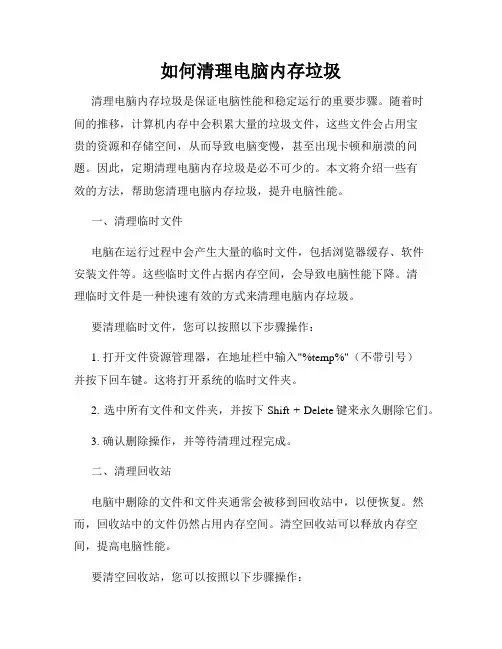
如何清理电脑内存垃圾清理电脑内存垃圾是保证电脑性能和稳定运行的重要步骤。
随着时间的推移,计算机内存中会积累大量的垃圾文件,这些文件会占用宝贵的资源和存储空间,从而导致电脑变慢,甚至出现卡顿和崩溃的问题。
因此,定期清理电脑内存垃圾是必不可少的。
本文将介绍一些有效的方法,帮助您清理电脑内存垃圾,提升电脑性能。
一、清理临时文件电脑在运行过程中会产生大量的临时文件,包括浏览器缓存、软件安装文件等。
这些临时文件占据内存空间,会导致电脑性能下降。
清理临时文件是一种快速有效的方式来清理电脑内存垃圾。
要清理临时文件,您可以按照以下步骤操作:1. 打开文件资源管理器,在地址栏中输入"%temp%"(不带引号)并按下回车键。
这将打开系统的临时文件夹。
2. 选中所有文件和文件夹,并按下Shift + Delete键来永久删除它们。
3. 确认删除操作,并等待清理过程完成。
二、清理回收站电脑中删除的文件和文件夹通常会被移到回收站中,以便恢复。
然而,回收站中的文件仍然占用内存空间。
清空回收站可以释放内存空间,提高电脑性能。
要清空回收站,您可以按照以下步骤操作:1. 双击回收站图标,打开回收站窗口。
2. 在回收站窗口中,点击"清空回收站"或右键点击回收站图标,选择"清空回收站"选项。
3. 确认清空操作,并等待清理过程完成。
三、卸载不需要的软件电脑中的各种软件占据着内存空间,而有些软件可能很长时间没有被使用过。
卸载不需要的软件可以释放内存空间,提高电脑性能。
要卸载不需要的软件,您可以按照以下步骤操作:1. 点击开始菜单,选择"控制面板"。
2. 在控制面板中,点击"卸载程序"或"程序和功能"。
3. 在软件列表中,选中要卸载的软件,并点击"卸载"按钮。
4. 确认卸载操作,并等待卸载过程完成。
四、使用优化软件除了手动清理电脑内存垃圾外,还可以借助一些优化软件来自动清理和优化电脑。
如何清理电脑内存释放资源现代人工智能和多媒体技术的应用让电脑成为我们日常生活中不可或缺的工具之一。
然而,随着我们使用电脑的时间越来越长,电脑内存逐渐被占用,导致电脑运行变得缓慢,甚至崩溃。
为了解决这个问题,本文将介绍一些方法来清理电脑内存,释放资源,提高电脑性能。
一、关闭不必要的程序和进程当我们使用电脑时,有时会打开多个软件和任务,但并不是所有的软件和任务都是必须的。
关闭那些不需要的程序和后台进程可以释放内存,并提高电脑的性能。
具体操作如下:1. 打开任务管理器。
可以通过按下Ctrl + Shift + Esc键或者右击任务栏并选择“任务管理器”来打开。
2. 在“进程”或“应用程序”选项卡中,找到那些占用较多内存的程序或进程。
3. 选中这些程序或进程,点击“结束任务”按钮来关闭它们。
注意,关闭系统进程可能会导致系统不稳定,所以请谨慎操作。
二、清理磁盘空间磁盘空间的不足也会导致电脑内存被占用过多。
通过清理磁盘空间,我们可以释放内存,并提高电脑运行效率。
下面是清理磁盘空间的几种方法:1. 删除临时文件。
电脑中的临时文件是在使用软件或浏览网页时产生的,但是它们却占用了大量的磁盘空间。
我们可以通过运行“%temp%”命令来打开临时文件夹,并删除其中的所有文件。
2. 清理回收站。
回收站中的文件会继续占用磁盘空间,所以定期清空回收站也是一个好习惯。
可以通过右击回收站图标并选择“清空回收站”来清理回收站。
3. 卸载不需要的程序。
有时我们会安装一些软件,但是后来却不再使用它们。
这些程序不仅占用磁盘空间,还会在后台占用内存。
可以通过控制面板中的“程序和功能”来卸载这些不需要的程序。
三、优化启动项电脑开机时自动启动的程序和服务也会占用内存资源。
通过优化启动项,我们可以减少开机时的内存占用,提高电脑的运行速度。
具体方法如下:1. 打开任务管理器,并切换到“启动”选项卡。
2. 禁用那些不需要开机自动启动的程序。
选中不需要启动的程序,点击“禁用”按钮。
如何清理电脑垃圾文件四个有效方法电脑垃圾文件是指在日常使用电脑的过程中产生的无用文件、残留文件以及临时文件等。
这些垃圾文件不仅占据硬盘空间,还会影响电脑的运行速度和性能。
为了保持电脑的正常运行,我们需要定期清理垃圾文件。
本文将介绍四个有效的方法来清理电脑垃圾文件。
方法一:使用系统自带的清理工具大多数操作系统都自带了清理工具,例如Windows系统中的“磁盘清理”和Mac系统中的“优化存储空间”功能。
使用这些工具可以轻松地清理垃圾文件。
具体操作步骤如下:1. 在Windows系统中,按下Win+R键打开“运行”窗口,输入“cleanmgr”后按Enter键打开“磁盘清理”工具。
在Mac系统中,点击屏幕左上角的苹果图标,然后选择“关于本机”进入系统信息界面,点击“存储”选项卡,在右侧选择“优化存储空间”。
2. 在弹出的窗口中,选择要清理的磁盘分区,然后点击“确定”按钮。
在Mac系统中,您可以选择清理垃圾文件、清理下载文件以及清理媒体文件等。
3. 清理过程可能需要一些时间,等待清理完成后,您可以看到清理的垃圾文件数量以及释放的磁盘空间大小。
方法二:使用第三方清理工具除了系统自带的清理工具,还有许多第三方软件可以帮助您清理电脑垃圾文件,例如CCleaner、360安全卫士等。
这些软件具有更加丰富的功能和更高的清理效率。
以下是使用第三方清理工具的一般步骤:1. 下载并安装合适的第三方清理工具。
确保您从官方网站或可靠的下载渠道下载软件,并注意安装过程中不要添加不必要的附加软件。
2. 打开清理工具,选择要进行清理的项目,例如垃圾文件、无效注册表、恶意软件等。
3. 点击“扫描”按钮,等待扫描完成后,在扫描结果界面选择要清理的项目,然后点击“清理”按钮。
4. 清理过程可能耗时较长,等待清理完成后,您可以看到清理的垃圾文件数量以及释放的磁盘空间大小。
方法三:手动清理垃圾文件除了使用清理工具,您还可以手动清理部分垃圾文件,例如清理临时文件夹、清理浏览器缓存等。
如何通过Windows CMD命令清理系统垃圾在日常使用Windows操作系统时,我们常常会积累大量的系统垃圾,例如临时文件、缓存文件等。
这些垃圾文件会占据硬盘空间,降低系统性能。
为了保持系统的稳定和高效运行,我们需要定期清理这些垃圾文件。
除了使用第三方清理工具,Windows自带的命令行工具CMD也提供了一些命令,可以帮助我们清理系统垃圾。
本文将介绍如何通过Windows CMD命令清理系统垃圾。
1. 清理临时文件临时文件是由Windows和应用程序在运行过程中生成的,但它们往往没有实际的用途,只会占据硬盘空间。
通过CMD命令可以快速清理这些临时文件。
首先,打开CMD命令行工具。
可以通过按下Win+R组合键,然后输入"cmd"并按下回车键来打开CMD。
接下来,输入以下命令来清理临时文件:```del /s /q %temp%\*```这个命令会删除临时文件夹中的所有文件。
"%temp%"是一个系统变量,表示临时文件夹的路径。
"/s"参数表示递归删除子文件夹中的文件,"/q"参数表示不提示确认。
2. 清理回收站回收站是用来存放已删除文件的地方,但有时候我们可能会忘记清空回收站,导致回收站占据了大量的硬盘空间。
通过CMD命令可以清空回收站。
继续使用CMD命令行工具,输入以下命令来清空回收站:```rd /s /q C:\$Recycle.Bin```这个命令会删除回收站中的所有文件。
"C:\$Recycle.Bin"是回收站的路径。
"/s"参数表示递归删除子文件夹中的文件,"/q"参数表示不提示确认。
3. 清理DNS缓存DNS缓存是用来存储最近访问的网址和IP地址的,但有时候它可能会变得过时或无效。
通过CMD命令可以清理DNS缓存。
继续使用CMD命令行工具,输入以下命令来清理DNS缓存:```ipconfig /flushdns```这个命令会清空DNS缓存。
如何清理电脑内存五个有效方法电脑内存因为长时间的使用,往往会积累大量的临时文件和垃圾数据,导致电脑运行缓慢或者出现卡顿的情况。
为了保持电脑的良好运行状态,我们需要定期清理电脑内存。
本文将介绍五个有效的方法,帮助你清理电脑内存,提升电脑的性能。
一、清除临时文件清除临时文件是清理电脑内存的最基本方法。
临时文件是电脑在运行过程中产生的临时数据,包括浏览器缓存、系统临时文件等。
这些临时文件占据了大量的内存空间,导致电脑运行缓慢。
在Windows系统中,可以通过以下步骤清除临时文件:1. 打开"运行"对话框,按下Win + R键,在打开的窗口中输入"%temp%";2. 进入临时文件文件夹,选中所有文件和文件夹,右键点击选择删除。
在Mac系统中,可以通过以下步骤清除临时文件:1. 打开"Finder"应用程序,点击"前往"菜单,选择"前往文件夹";2. 在弹出的对话框中输入"/var/folders";3. 进入临时文件夹,选中所有文件和文件夹,右键点击选择删除。
二、清理无用软件清理无用软件是释放电脑内存的有效方法。
长期安装和使用各种软件会导致电脑内存占用过高,从而导致电脑运行变慢。
在Windows系统中,可以通过以下步骤清理无用软件:1. 打开"控制面板",进入"程序"或"卸载程序"页面;2. 找到不常用或者无用的软件,选择卸载。
在Mac系统中,可以通过以下步骤清理无用软件:1. 打开"应用程序"文件夹,找到不常用或者无用的软件;2. 将软件拖拽到废纸篓中并清空废纸篓。
三、使用磁盘清理工具除了手动清理临时文件和无用软件,还可以借助磁盘清理工具来帮助清理电脑内存。
这些磁盘清理工具可以快速扫描并清理电脑中的临时文件、垃圾文件等无用数据。
删除电脑垃圾的几种方法电脑垃圾是指在日常使用计算机过程中产生的无用、无效或过期的文件和数据。
这些垃圾文件占据了计算机硬盘的空间,使计算机运行速度变慢,并占据了硬盘的存储空间。
为了让计算机保持良好的性能,我们应该定期清理电脑垃圾。
下面是几种常见的清理电脑垃圾的方法:1.清理临时文件夹计算机在运行过程中会产生大量的临时文件,占据硬盘空间。
要清理临时文件夹,可以按下Win+R组合键,输入%temp%并回车打开临时文件夹。
然后将临时文件夹中的所有文件和文件夹删除即可。
2.清理回收站回收站是存放被删除文件的临时位置。
虽然删除文件后可以通过清空回收站来释放硬盘空间,但有时会忘记清空回收站。
为了彻底清理回收站,可以右键点击回收站图标,选择“清空回收站”选项或者直接按下Shift+Delete快捷键来彻底删除文件。
3.卸载不需要的程序计算机中安装了很多软件和应用程序,其中有些可能已经不再使用或者过期。
这些不需要的程序占据了硬盘空间。
要卸载不需要的程序,可以按下Win+R组合键,输入“appwiz.cpl”并回车打开程序和功能界面,然后选择不需要的程序,并点击“卸载”按钮来删除。
4.清理浏览器缓存浏览器在访问网页时会自动缓存页面数据以提高加载速度。
然而,随着时间的推移,浏览器缓存会占据很多硬盘空间。
要清理浏览器缓存,可以打开浏览器设置,寻找“清除浏览数据”或“清除缓存”选项,并选择清除。
5.使用磁盘清理工具操作系统提供了一些磁盘清理工具,如Windows系统的“磁盘清理”工具。
它可以帮助用户查找和删除不需要的文件,包括临时文件、日志文件、已删除文件等。
打开“磁盘清理”工具,选择要清理的驱动器,并勾选需要清理的文件类型,最后点击“确定”按钮来进行清理。
7.安装防病毒软件电脑垃圾中有一部分是恶意软件和病毒所造成的。
为了避免电脑受到恶意软件和病毒的影响,应该安装一个可靠的防病毒软件,并定期进行全盘扫描。
防病毒软件可以帮助检测和清理电脑中的垃圾文件。
电脑清理内存最干净的方法电脑清理内存是非常重要的,以保持电脑的良好性能和效率。
清理内存可以帮助解决电脑运行缓慢、卡顿或崩溃等问题。
下面将介绍一些最有效且最干净的方法,来帮助您清理电脑内存。
1. 关闭不必要的程序和进程:打开任务管理器(Ctrl+Shift+Esc),点击“进程”选项卡,找到不需要的程序和进程,并右键点击“结束任务”或“结束进程”。
这将释放内存并提高电脑的性能。
2. 清理桌面和文件:将桌面上的不必要的图标移动到其他位置或删除。
删除不需要的文件和文件夹,可以通过释放磁盘空间来减轻电脑负担,从而提高性能。
3. 清除浏览器缓存:浏览器缓存会占用大量的内存空间。
打开浏览器设置,找到缓存选项,并清除缓存。
这将帮助节省内存并提高浏览器的速度。
4. 禁用启动项:在任务管理器的“启动”选项卡中,禁用那些在电脑开机时启动的程序。
这将减少开机时的负担,提高电脑的启动速度。
5. 清理注册表:注册表是Windows操作系统中存储配置信息的数据库。
使用注册表清理工具,如CCleaner,可以扫描和清理无用的注册表项,从而加快电脑的速度。
6. 更新驱动程序:过时的或损坏的驱动程序可能会导致电脑内存泄漏和性能问题。
定期检查并更新驱动程序,可以修复这些问题并提高电脑的性能。
7. 增加内存容量:如果您的电脑经常内存不足,可以考虑增加内存容量。
向您的电脑添加更多的内存条,可以提高系统的运行速度和效率。
8. 定期进行磁盘清理:使用磁盘清理工具,如Windows自带的“磁盘清理”程序或第三方工具,来清理临时文件、垃圾文件和不需要的文件。
这将释放磁盘空间并提高电脑的性能。
9. 使用防病毒软件扫描电脑:恶意软件和病毒可能会影响电脑的性能和安全性。
定期使用更新的防病毒软件扫描您的电脑,删除任何潜在的威胁。
10. 定期重启电脑:重启电脑可以清除内存中的临时文件,并刷新系统。
定期重启电脑可以避免内存资源过度占用和性能下降的问题。
总结起来,清理电脑内存是保持电脑良好性能的重要步骤。
电脑和人脑(错误的思想观念)一样,都会产生**(laji),而这些**(laji)又有着同样的属性,就是会导致电脑或人脑犯错误。
有些人脑的**(laji)需要强制清理,比如监禁、劳教、批评教育等,电脑的**(laji)同样也需要强制清除。
因为有需求,所以电脑**(laji)清理软件便应运而生。
比如兔子,比如大师。
实践中我们会发现,各种清理工具各有欠缺:
1、有一种专业人员编写的批处理小程序,相信大家都用过或正在用。
这种东东有一个很大的局限性,那就是它的工作方式方法是作者事先设置好的。
换句话说,他是“傻瓜式”的,如果你的电脑中某些相关设置作了一些改变(用户临时文件夹、IE临时文件夹等改变了原先的默认位置),它就“傻”了。
具体反映在清理工作中,就是不断提示“×××路径找不到、×××路径找不到、×××路径找……”
你变了,它却不变。
现在这世道想以不变应万变,那是开国际玩笑呢。
所以,你作了改变后,此类小程序就该扔了!
2、一些专业清理软件如超级兔子、优化大师等。
也有不小的局限性。
你注意一下,就会发现,它们都是按常规清理项目设置好的(软件都是这么干,有特殊要求你自己去设置)。
所谓“常规”,实际就是最保守的清理选项。
要想清理彻底一些,那你得自己动脑动手去设置才行。
对菜鸟来说,自己设置不是动什么的问题,而是根本不敢乱动!
只要你不敢去动“设置”,这类软件必然是应付性地草草了事。
其实,要彻底清理XP运行过程中产生的**(laji),就用XP系统自带的清理工具是最好不过了。
应该注意的是:开始→程序→附件→系统工具中的“磁盘清理”程序不能整机清理(需要一个分区一个分区的来),而且也是普通选项(最多五、六项)。
这样,显然不能够取得我们想要的结果。
要达到我们的目的,需要掌握、运用两个“磁盘清理”工具命令:“SAGESET”和“SAGERUN”。
具体操作步骤:首先在“开始”→运行中输入:cleanmgr /sageset:99,这时系统会执行清理磁盘工具的“特别模式”,你会发现多出了好多个清理选项(总计起码一十二、三项,具体数目视你的电脑软件环境而定)。
接下来,你可以按你自己的需要选择清理选项或选择全部选项,然后在“开始”→运行中输入命令——cleanmgr /SAGERUN:99,执行。
OK!。